ChatGPT로 무료로 영어회화 공부하는 방법과 초간단 설정법 공유
지난 몇 년 간을 영어회화를 위해서 튜터링 등의 앱을 사용했었습니다. 하지만, 아이들의 스피킹 실력은 나아지진 않았습니다. 무턱대고 값 비싼 한국에서 사는 외국인 선생님을 고용할 수도 없었지만, 이제는 시대가 달라졌습니다. 내가 말하는 그 무엇도 척척 알아듣는 챗GPT를 통해서 무료로 내 영어실력을 한 단계 높이는 영어회화 공부하는 방법과 초간단 설정방법에 대해서 공유하고자 합니다.
- Chrome 브라우저 >> 크롬 웹 스토어 검색
- Talk-to-ChatGPT 다운로드 >> 퍼즐모양 클릭 후 고정
- ChatGPT 홈페이지 방문 >> 톱니바퀴 설정
- AI Voice and languge 변경(Google US English(en-US) >> SAVE
- >> START버튼 >> 영어말하기 실시
1. 크롬브라우저 >> 크롬 웹 스토어 검색

위의 단계를 쫓아가지 못하신다면, 세부적으로 제 글을 쭉쭉 따라 하시면 됩니다. 첫 번째로 크롬 브라우저에 접속하셔야 합니다. 크롬이 뭔지 모르신다면, 여기를 클릭하시어 크롬 브라우저를 다운로드 하시면 됩니다. 그러고 나서, 크롬 웹 스토어에 접속하셔야 합니다. 접속하셔서 Talk-to-ChatGPT를 검색합니다.
2. 이제 Talk-to-ChatGPT를 다운로드 하고나서는 퍼즐모양을 클릭하고 고정버튼을 누릅니다.

윗 단계를 전혀 못 쫓아오시겠다고 하시면, 크롬 브라우저 정도를 다운로드하시고, 여기를 누르면 바로 Talk-to-ChatGPT를 다운로드 하시는 버튼이 보이실 겁니다. Chrome에 추가 버튼을 누르시면, 팝업이 뜨는데 확장프로그램 추가버튼을 누르시면 됩니다. 그러고 나서, 브라우저 검색창 오른편에 퍼즐버튼을 누릅니다. 플러그인이 없으신 분들은 바로 보이시겠지만, 로보캅 같은 아이콘이 안보이시는 분들은 클릭하셔서 고정하셔야 사용하시기 편하실 겁니다.
3. 고정을 하고나서는, ChatGPT 홈페이지를 방문합니다.

사실, ChatGPT가 가입되어 있지 않으신 분들은 다음 단계가 어려우실 수도 있을 것 같습니다. 홈페이지에 접속하여 이메일과 비밀번호를 넣고, 휴대폰으로 본인인증을 하셔야 합니다. 이 부분은 죄송하지만, 무수히 많은 블로그에서 알려주기도 하니, 참고하시고 다시 돌아와 주시면 감사하겠습니다. 홈페이지를 방문하면 오른편 위쪽에 START버튼이 보이실 겁니다. 이제 설정해 줘야겠죠?
4. AI Voice and languge 변경(Google US English(en-US) 언어변경 및 저장
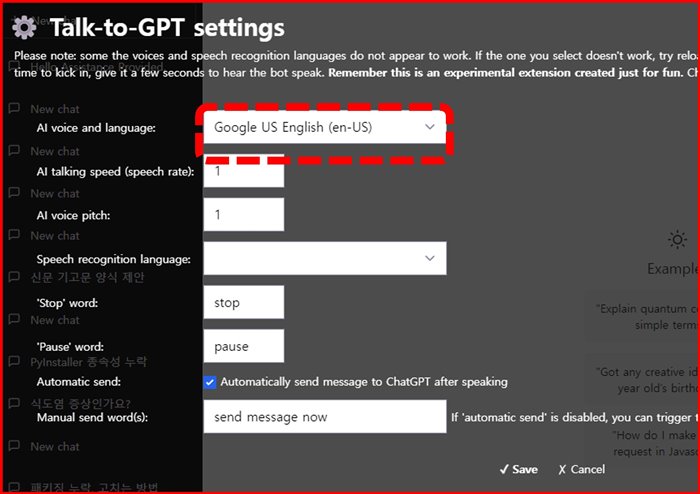
그냥 시작을 하면, 한국사람이 영어를 읽듯 읽어줍니다. 마찬가지로, 영어로 해놓고, 한국어로 인식될 경우에는 외국사람이 한국어를 읽는 이상한(?) 상황이 연출됩니다. 언어는 영국식 언어나, 타 언어도 변경이 가능합니다. 변경가능한 언어는 다음과 같습니다.

한국어는 물론이고, 영어와 스페인어부터 이탈리아어, 일본어, 포르투갈, 중국어까지 가능합니다. 사실 영어는 너무나도 범용적이어서 이런 방법 말고도 접할 수 있는 것들이 많지만, 특수언어 같은 경우에는 이렇게까지 지원해 주는 프로그램은 로제타스톤정도였습니다. 그 마저도 발음을 인지하기 어려웠고, 틀에 갇힌 표현들밖에 없었는데, 이제는 이 모든 언어가 가능해졌습니다. 저는 물론 영어를 선택했습니다만, 이런 프로그램을 쓰는 게 무료라는 게 더 놀라울 따름입니다.
저장버튼을 누르고 나서는 바로 마이크에 연결하여 대화를 시도합니다.
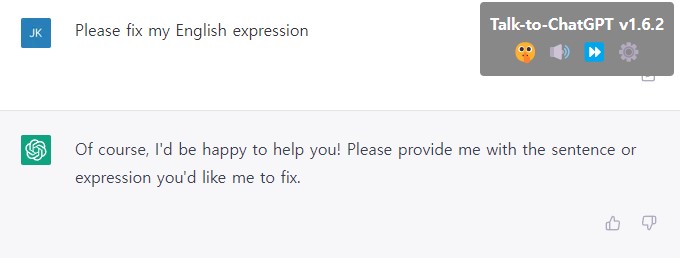
영어로 말씀하시기 전에 내 영어 표현을 고쳐달라고 하면, 고쳐준다고 하고 시작하시면 됩니다. 시작하실 때, 원하는 표현들의 예제를 알려달라고 해도 되고, 더 좋은 표현을 알려달라고 말씀하셔도 됩니다. 대화해 달라고 말씀하셔도 되고, 주제는 무궁무진합니다. 대화를 하실 때, 영어로 말씀하시기 어려우시면, 한국어로 말씀하셔도 알아듣기 때문에, 언어를 달리하시도 대답은 영어로 해달라고 요청하시면 됩니다.
이것으로 ChatGPT로 영어회화 및 여러 가지 회화하는 방법과 컴퓨터 설정방법에 대해서 4단계로 설명해 드렸습니다. 언어를 공부하는 일은 타국에서 돈이 많이 드는 것이 큰 문제이지만, 이제는 AI를 통해서 언어를 배우는 시대가 도래하였습니다. 마찬가지로 이 챗GPT를 활용한 앱이 어마어마하게 출시될 예정입니다. 굳이 돈을 주고 공부하지 말고, 제가 알려드린 방법을 활용하시기 바랍니다.